Zoom para iadesi abonelik iptali
Son Güncelleme tarihi 25 Mart 2021 by Teknoloji Haber
Zoom uygulaması akıllı telefon, tablet, dizüstü ve masaüstü bilgisayarlar gibi cihazlarla telefonlar ve oda sistemleri arasında video, sesli konferans, sohbet ve online seminerlere katılım hizmeti veren bir iletişim uygulamasıdır. Hem şirket toplantıları hem eğitim alanında canlı ders için önem arz ediyor. Kapsamı genişleyen uygulama için ara ara teknik konulardan bahsediyoruz. Bu yazıda ise para iadesi nasıl yapılır buna değineceğiz.

Zoom’ un özellikleri
- Meeting (Toplantı)
- Video Webinar
- Conference Rooms (Konferans Odası)
- Phone System (Telefon İletişimi)
- Chat (Mesajlaşma)
Şimdi sırayla bu başlıkları kısa bir şekilde aktaralım. Bu şekilde her özelliğin tam olarak ne işe yaradığını daha iyi anlamış olursunuz.
Birden fazla katılımcıyla gerçek zamanlı sesli ve görüntülü iletişim kurabilmek, içerik paylaşımları yapmak, eğitim vermek, ders anlatmak, sunum yapmak, vs. için Zoom Meeting isimli özellik kullanılmaktadır. Bu özellik sayesinde ekran paylaşabilir hatta beyaz tahta üzerinde sunum yapabilirsiniz.
Zoom Video Webinar
Bu özellik sayesinde canlı sanal etkinlikler ve kalabalık bir gruba sunum yapmak mümkündür.
Zoom Conference Rooms
Çok kaliteli görüntülü sohbet deneyimi sunar. Ve de birden çok bilgisayarı aynı odada basit bir şekilde erişebilmenize olanak tanır.
Zoom Phone System
Telefondan yapılacak işlem; mesajlaşma, toplantı ve video görüşmelerinin sorunsuz sağlayan özelliktir. Aynı zamanda yeni nesil olarak adlandırılan çok sayıda seçenek bir arada sunan sistemdir.
Zoom Chat
Kişisel veya kurumsal fark etmez bu özellik sayesinde genel veya özel kanallar kurup ekip arkadaşlarınızla iletişim kurabilirsiniz.
Zoom para iade talebi
Zoom para iadesi alabilmeniz için ilk olarak ücretli abonelik işleminizi iptal etmelisiniz. İptal işlemini yapmak için Zoom web portalında oturumu açmanız gerekmektedir. Kısa yoldan üyeliğinizi iptal etmek isterseniz sitenizde oturum açma işlemini tamamladıktan sonra yukarda bulunan billing bağlantı adresinizi kopyalama işlemi yapmalısınız. Daha sonra web tarayıcınıza yapıştır işlemini yapmalısınız.
Current Plans sekmesine tıklayarak otomatik yenilemeyi durdurmak için Cancel Subscription’a tıklamalısınız. Daha istediğiniz işlemi onaylamalısınız.
Aboneliğinizi iptal etme nedenini seçmelisiniz.
İşleminiz tamamlandığında Submit sekmesini tıklayan ve aboneliğiniz iptal edilmiş olacak.
Yine de sorun yaşarsanız Zoom müşteri hizmetlerini arayabilirsiniz.
Duruma göre destek talebini oluşturmak için:
- Zoom.us/feed adresine girin
- Sorun başlığını ve diğer seçenekleri seçin
- Açıklamanızı yapınız ve talebinizi geri dönüş e-postası ekleyerek gönderiniz.
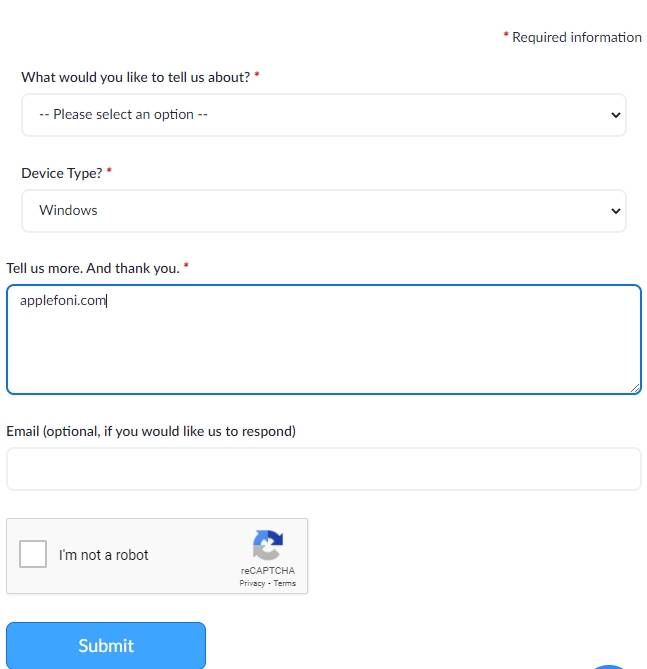

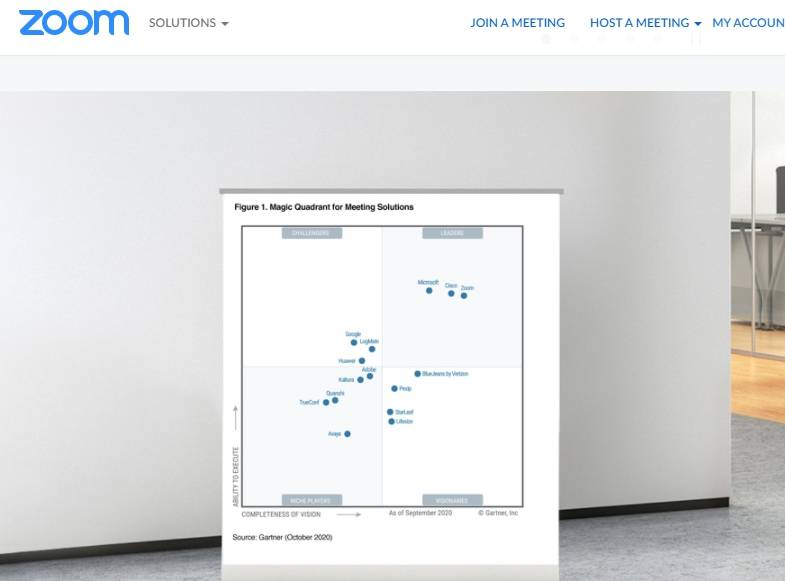


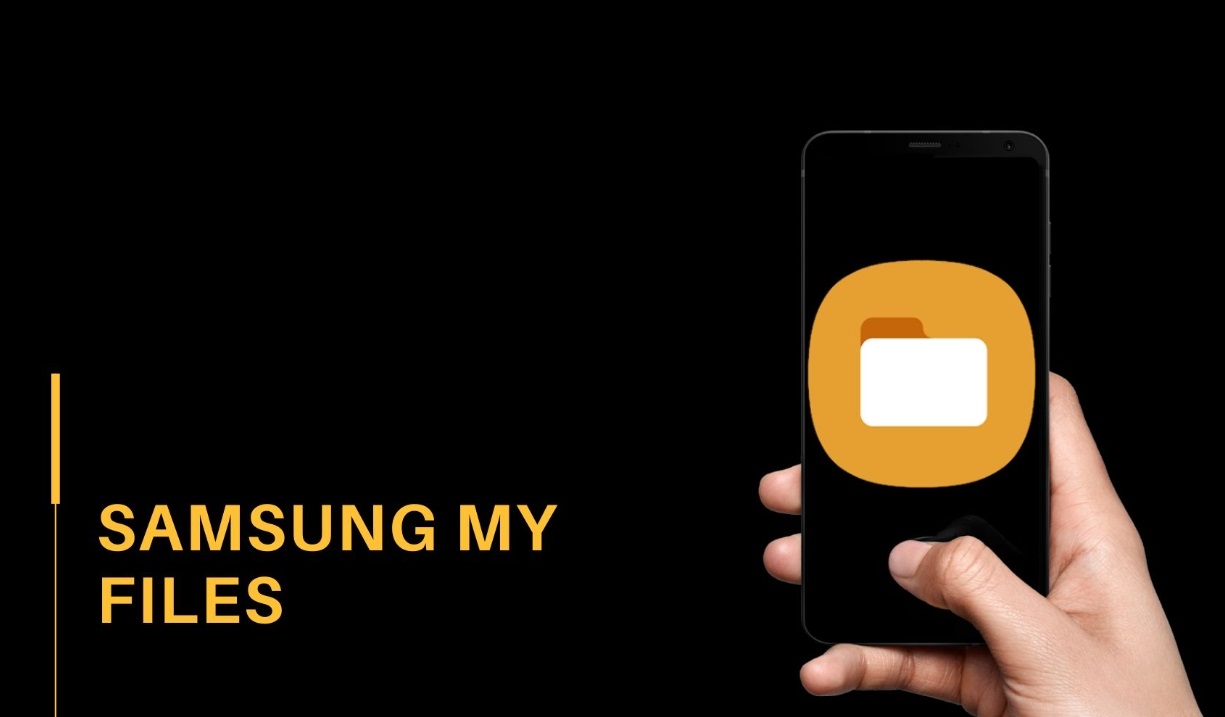















Yorum gönder